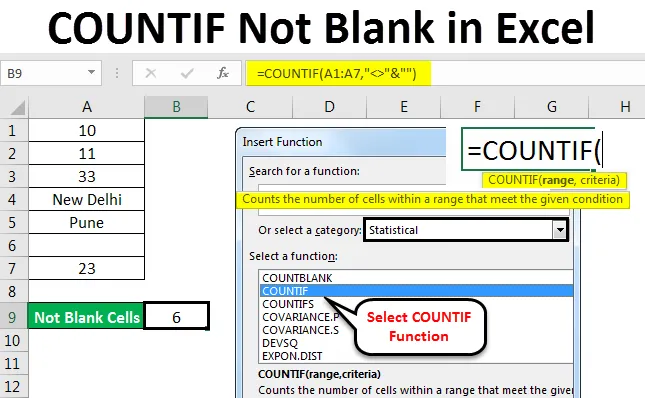
Excel COUNTIF nie jest pusty (spis treści)
- COUNTIF nie jest puste w programie Excel
- Składnia COUNTIF nie jest pusta w programie Excel
- Jak korzystać z COUNTIF Not Blank w Excelu?
COUNTIF nie jest puste w programie Excel
Funkcja ZLICZANIE niepusty jest używana do zliczania dowolnej zdefiniowanej liczby / zakresu tekstu dowolnej kolumny bez uwzględnienia pustej komórki. Jest to możliwe tylko przy użyciu funkcji LICZ.JEŻELI, która spełnia zdefiniowane kryteria, aby uzyskać pożądany wynik.
Składnia COUNTIF nie jest pusta w programie Excel
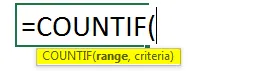
COUNTIF (zasięg, kryteria)
Składnia funkcji COUNTIF obejmuje 2 parametry, które są następujące:
Range = Jest to zakres, który musimy wybrać, skąd będziemy liczyć.
Kryteria = Kryteria powinny być dowolnym dokładnym słowem lub liczbą, które musimy policzyć.
Zwracana wartość COUNTIF w programie Excel jest liczbą dodatnią. Wartość może wynosić zero lub zero.
Jak używać?
Korzystanie z Excel Countif Not Blank jest bardzo łatwe. Tutaj zobaczymy, jak korzystać z funkcji LICZNIK, aby dowiedzieć się, ile komórek nie jest pustych w arkuszu Excel. Rozumiemy działanie funkcji COUNTIF w programie Excel na podstawie kilku przykładów podanych poniżej.
Możesz pobrać ten Excel COUNTIF Not Blank Template tutaj - Excel COUNTIF Not Blank TemplateCOUNTIF nie jest puste w programie Excel - przykład nr 1
Mamy małe dane o losowym tekście i liczbach w kolumnie. Ta kolumna ma również pustą komórkę. W przypadku dużej ilości danych bardzo trudno jest policzyć komórkę bez pustych komórek. Tak więc zastosujemy funkcję LICZ.JEŻ. Z kombinacją kryteriów, która pozwoli formule pominąć puste miejsce i dać całkowitą liczbę komórek o pewnej wartości.
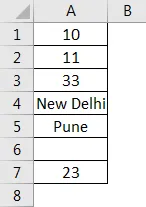
Jak widać na powyższym zrzucie ekranu, w kolumnie A mamy dane zaczynające się od A2 do A7 i ma pustą komórkę pomiędzy A6. Teraz, aby policzyć wszystkie komórki, ale nie puste, użyj COUNTIF. W tym celu przejdź do dowolnej komórki, w której chcesz zobaczyć wynik i kliknij fx (zakładkę, aby wstawić funkcje w programie Excel), jak pokazano poniżej.

Ta karta FX jest dostępna tuż pod paskiem Menu . Po kliknięciu otrzymamy pole Wstaw funkcję, w którym znajdują się wszystkie wbudowane funkcje dostarczone przez Microsoft w komórce. Wyszukaj funkcję LICZNIK, przewijając ją w górę iw dół, a następnie kliknij OK, jak pokazano na zrzucie ekranu.
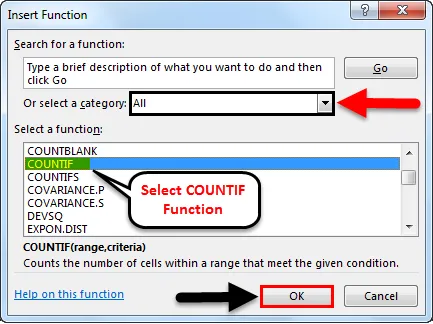
Jak widać w powyższym polu Wstaw funkcję, znajduje się zakładka o nazwie Lub wybierz kategorię, która zawiera wszystkie kategorie zdefiniowanych funkcji. Stąd możemy nawigować, aby wybrać Wszystkie opcje, jak pokazano na powyższym zrzucie ekranu lub możemy wybrać kategorię Statystyka, w której znajdziemy funkcję LICZ.JEŻELI, jak pokazano na poniższym zrzucie ekranu. A następnie kliknij OK.
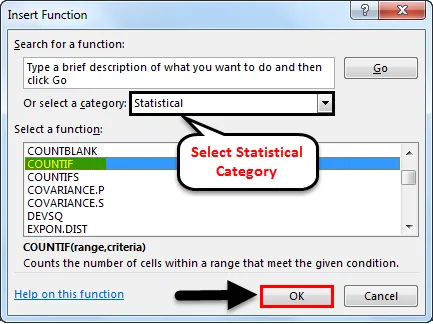
Po kliknięciu przycisku OK pojawi się kolejne okno Argumenty funkcji, w którym będziemy musieli zdefiniować zakres i kryteria. Tutaj wybraliśmy zakres od A2 do A7 i Kryteria jako „” & ””, co oznacza, że komórkę zawierającą wartość większą i mniejszą niż jakikolwiek pusty należy liczyć. I kliknij Ok.
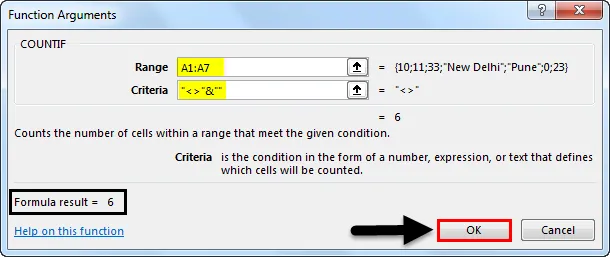
Kryteria mogą być dowolne, ale w przypadku niepustej komórki musimy wybrać komórkę o dowolnej wartości większej lub mniejszej niż pusta. W tym celu użyliśmy „” i ””
Jeśli zdefiniowane przez nas kryteria są poprawne, wówczas pole Argumenty funkcji samo pokaże dane wyjściowe w polu, jak pokazano powyżej w lewej dolnej części pola. Ponieważ pokazuje wynik naszego zdefiniowanego zakresu i kryteriów jako 6.
Również na poniższym zrzucie ekranu mamy liczbę komórek, które nie są puste jako 6 . Ponieważ komórka A6 jest pusta, COUNTIF zignorował tę pustą komórkę i dał wynik pozostałej liczby komórek, która ma pewną wartość (liczbę lub tekst).
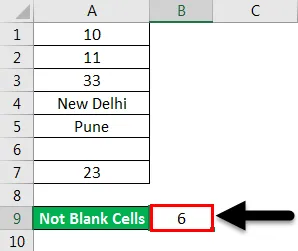
COUNTIF nie jest puste w programie Excel - przykład nr 2
Istnieje inna metoda użycia COUNTIF niepuste, która zlicza wszystkie wybrane komórki, ale nie puste, przez bezpośrednią edycję komórki. W tym celu przejdź do trybu edycji dowolnej komórki i naciśnij znak równości „=”, który uaktywni wszystkie wbudowane funkcje programu Excel. Wpisz COUNTIF i wybierz go, jak pokazano na zrzucie ekranu.
Naciśnięcie „=” (znak równości) w dowolnej komórce włącza wszystkie funkcje dostępne w programie Excel. I nawet jeśli wpisamy słowa selektywne (powiedzmy „Policz”), jak pokazano na poniższym zrzucie ekranu, da to wszystkie możliwe funkcje, z których można korzystać. Stamtąd możemy również wybrać funkcję zgodnie z naszymi wymaganiami.
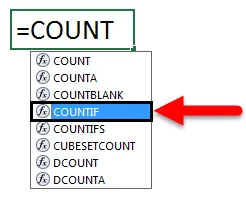
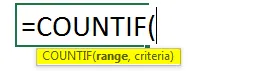
Jak widać na powyższym zrzucie ekranu, funkcja COUNTIF ma zakres i kryteria do przypisania, co było również w poprzednim przykładzie. Tak więc przypiszemy ten sam zakres co A2 do A7 i kryteria jako „” i ””, jak pokazano poniżej.
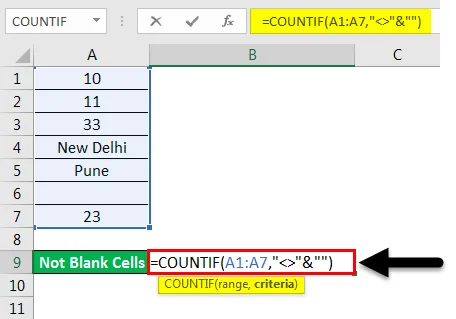
I naciśnij klawisz Enter. Otrzymamy liczbę komórek, które mają wartość, która wynosi „6”, ale wybraliśmy ogółem 7 komórek, w tym komórkę A6, która jest pusta. Tutaj również funkcje LICZ. Liczą całkowitą liczbę komórek, które nie są puste.
Ale jeśli wprowadzimy niepoprawne kryteria, możemy otrzymać komunikat o błędzie, który wyjaśni występujący problem, jak pokazano na zrzucie ekranu. Tutaj, w celu przetestowania, usunęliśmy „” (Odwrócone przecinki) z kryteriów i otrzymaliśmy błąd.
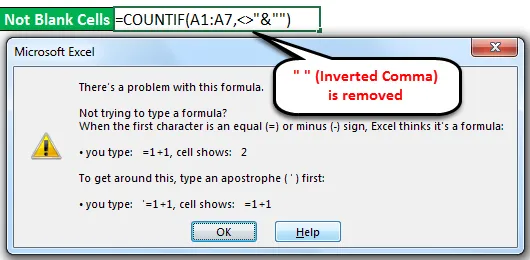
Jeśli nie wiemy, jak rozwiązać problem, możemy kliknąć przycisk Pomoc pokazany na poniższym zrzucie ekranu, który bezpośrednio przeniesie nas do okna pomocy Microsoft Excel, które poprowadzi do poprawnego argumentowania funkcji.
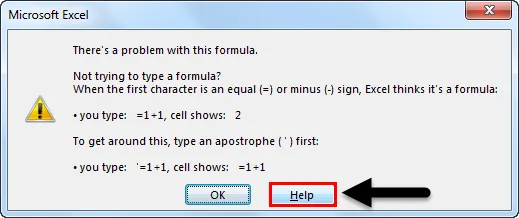
Uwaga:
- „„ (Odwrócony przecinek) w funkcji programu Excel jest używany, gdy istnieje potrzeba przechwycenia dowolnego tekstu lub pustej komórki. Tutaj to tekst i „” razem są używane do przechwytywania komórki, która ma dowolną wartość, ale nie jest pusta.
- Za pomocą „ &” w formule możemy dodać więcej kryteriów zgodnie z naszymi wymaganiami.
Plusy programu Excel COUNTIF nie są puste w programie Excel
- W przypadku dużych zestawów danych, w których zastosowanie filtra zajmuje tak dużo czasu, przydatna jest funkcja Excel Countif Not Blank, a oszczędzanie czasu na zliczanie komórek nie jest puste.
- Daje natychmiastowy i dokładny wynik.
- Formuła COUNTIF jest w pełni automatyczna, łatwa i natychmiastowa w użyciu.
- Jest to bardzo pomocne w pracy księgowej.
Rzeczy do zapamiętania
- Zawsze sprawdzaj dane, jeśli są migrowane dane wyjściowe z innego źródła. Istnieją pewne szanse, że dane mogą zawierać puste komórki z ukrytymi wartościami. W takim przypadku odfiltruj pustą komórkę i usuń wartości komórek, aby uniknąć nieprawidłowego wyniku.
- Zawsze odkryj arkusz lub kolumnę, aby uzyskać dokładny wynik.
Polecane artykuły
To był przewodnik po COUNTIF Not Blank w Excelu. Tutaj omawiamy sposób użycia funkcji LICZ.JEŻELI do zliczania niepustych komórek w programie Excel wraz z praktycznymi ilustracjami i szablonem programu Excel do pobrania. Możesz także przejrzeć nasze inne sugerowane artykuły -
- Jak korzystać z funkcji Excel COUNTIF?
- Przewodnik po COUNTIF z wieloma kryteriami
- Nie równa się funkcji w programie Excel
- Jak liczyć wiersze w programie Excel?